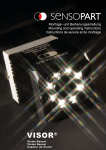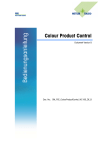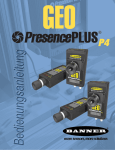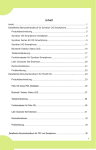Download Eyesight - SensoPart Industriesensorik GmbH
Transcript
Eyesight Installationsanleitung Eyesight Installation guide Notice rapide Eyesight Eyesight Eyesight Vision-System Eyesight Vision-System Eyesight Système de Vision V10-EYE V20-EYE V10C-EYE V20C-EYE Inhalt / Content Deutsch.................................................................................................................... 3 English.................................................................................................................... 34 Copyright (Deutsch) Die Wiedergabe bzw. der Nachdruck dieses Dokuments, sowie die entsprechende Speicherung in Datenbanken und Abrufsystemen bzw. die Veröffentlichung, in jeglicher Form, auch auszugsweise, oder die Nachahmung der Abbildungen, Zeichnungen und Gestaltung ist nur auf Grundlage einer vorherigen, in schriftlicher Form vorliegenden Genehmigung seitens SensoPart Industriesensorik GmbH, zulässig. Für Druckfehler und Irrtümer, die bei der Erstellung der Montage- und Bedienungsanleitung unterlaufen sind, ist jede Haftung ausgeschlossen. Liefermöglichkeiten und technische Änderungen vorbehalten. Erstveröffentlichung Mai 2012 Copyright (English) No part of this document may be reproduced, published or stored in information retrieval systems or data bases in any manner whatsoever, nor may illustrations, drawings and the layout be copied without prior written permission from SensoPart Industriesensorik GmbH. We accept no responsibility for printing errors and mistakes which occurred in drafting these mounting and operating instructions. Subject to delivery and technical alterations. First publication May 2012 Copyright (Français) Toute reproduction de ce document, ainsi que son enregistrement dans une base ou système de données ou sa publication, sous quelque forme que ce soit, même par extraits, ainsi que la contrefaçon des dessins et de la mise en page ne sont pas permises sans l’autorisation explicite et écrite de SensoPart Industriesensorik GmbH. Nous déclinons toute responsabilité concernent les fautes éventuelles d’impression et autres erreurs qui auraient pu intervenir lors du montage de cette brochure. Sous réserve de modifications techniques et de disponibilité pour livraison. Première publication mai 2012 SensoPart Industriesensorik GmbH Nägelseestraße 16 D-79288 Gottenheim For use in NFPA 79 Applications only Installationsanleitung Inhaltsverzeichnis 1 Allgemeines und Sicherheit...............................................................................................................................4 1.1Zeichenerklärung..........................................................................................................................................4 1.2Sicherheitshinweise .....................................................................................................................................4 1.3Lieferumfang.................................................................................................................................................4 1.4Einsatzvoraussetzungen...............................................................................................................................4 2 Bestimmungsgemäße Verwendung...................................................................................................................5 2.1Einsatzgebiet................................................................................................................................................5 2.2 Funktionsübersicht Eyesight Vision-System Advanced................................................................................6 2.3 Eyesight Vision-System Typen.....................................................................................................................7 2.4Sichtfeldgröße/Schärfentiefe.........................................................................................................................8 3Installation............................................................................................................................................................9 3.1 Mechanische Installation...............................................................................................................................9 3.2 Elektrische Installation................................................................................................................................10 3.2.1Anschlussmöglichkeiten ....................................................................................................................10 3.2.1.1LED-Anzeige...................................................................................................................................10 3.2.1.2Fokussierschraube.......................................................................................................................... 11 3.2.1.3 24 V DC Anschluss......................................................................................................................... 11 3.2.1.4LAN-Anschluss................................................................................................................................ 11 3.2.1.5 Data (RS422) Anschluss................................................................................................................. 11 3.2.1.6Stecker-Anschlüsse........................................................................................................................ 11 3.3Netzwerkeinstellungen ...............................................................................................................................12 3.4Softwareinstallation.....................................................................................................................................13 4 Kommunikation mit der Kamera......................................................................................................................15 4.1 Verbindung herstellen.................................................................................................................................15 4.2 Belichtungszeit und Verstärkung einstellen................................................................................................16 4.3 Prüfprogramm erstellen..............................................................................................................................18 4.4 Remote Device Steuerung..........................................................................................................................21 4.5 Remote Device Konfiguration.....................................................................................................................21 4.6 Remote Device Einstellungen.....................................................................................................................22 4.7 Mehrere Kameras mit einem PC verwalten................................................................................................23 5Prüfprogrammkontrolle....................................................................................................................................24 5.1 Prüfprogrammumschaltung mit dem PC.....................................................................................................24 5.2 Prüfprogrammkontrolle per LAN.................................................................................................................25 5.2.1Prüfprogrammwechsel.......................................................................................................................25 5.2.2 Betriebsart „Start“...............................................................................................................................25 5.2.3 Betriebsart „Stopp“.............................................................................................................................25 5.2.4 Betriebsart „Stopp sofort“...................................................................................................................25 5.2.5 Betriebsart „Restart Program“............................................................................................................25 5.2.6 Betriebsart „Zähler zurücksetzen“......................................................................................................25 5.2.7 Betriebsart „Trigger“...........................................................................................................................26 5.2.8 Betriebsart „Ping“...............................................................................................................................26 5.2.9 Betriebsart „Set System Time“ ..........................................................................................................26 5.2.10 Betriebsart „DeleteAllStaticVars“........................................................................................................26 5.2.11 Betriebsart „SelectProgram“ ..............................................................................................................26 5.2.12 Betriebsart „AddProgram“ .................................................................................................................26 5.2.13 Betriebsart „Reset Camera“...............................................................................................................27 5.2.14 Betriebsart „GetAllInfo“.......................................................................................................................27 6 FAQ.....................................................................................................................................................................28 7 Technische Daten..............................................................................................................................................29 8 IO-Box Vision.....................................................................................................................................................30 9 Pflege und Wartung...........................................................................................................................................31 9.1Reinigung....................................................................................................................................................31 9.2 Transport, Verpackung, Lagerung..............................................................................................................31 9.3Entsorgung..................................................................................................................................................31 10Maßzeichnungen...............................................................................................................................................32 11 Typenschlüssel Eyesight..................................................................................................................................33 Eyesight Vision - System D - 068-14463 - 06.12.2013-04 3 Installationsanleitung 1 Allgemeines und Sicherheit 1.1Zeichenerklärung Achtung Dieses Symbol kennzeichnet Textstellen, die unbedingt zu beachten sind. Die Nichtbeachtung kann zu Personen- oder Sachschäden führen. Hinweis Dieses Symbol kennzeichnet Textstellen, die nützliche Informationen enthalten. 1.2Sicherheitshinweise Vor der Inbetriebnahme des Eyesight Vision-Systems diese Montage- und Bedienungsanleitung, insbesondere die Sicherheitshinweise, lesen, verstehen und unbedingt beachten. Der Anschluss eines Eyesight Vision-System darf nur durch Fachpersonal erfolgen. Eingriffe und Veränderungen am Gerät sind nicht zulässig! Das Eyesight Vision-System ist gemäß EU-Maschinenrichtlinien kein Sicherheitsbauteil und der Einsatz in Anwendungen, bei denen die Sicherheit von Personen von Gerätefunktionen abhängt, ist nicht zulässig. Die eingestellte IP-Adresse des Eyesight Vision-Systems ist auf dem beiliegenden Etikett zu notieren. Das Etikett ist nach der Montage auf dem Sensor an gut sichtbarer Stelle aufzukleben. Die IP-Adresse des Eyesight Vision-Systems darf in einem Netzwerk nur einmalig vorkommen. Zur Verwendung mit allen gelisteten konfigurierten Anschlusskabeln (CYJV). 1.3Lieferumfang • Eyesight Vision-System inklusive eingebauter Beleuchtung (oder als Version mit C-Mount-Anschluss ohne eingebaute Beleuchtung) • CD-ROM mit PC-Software und Bedienungsanleitung • Bedienungsanleitung, Montageklammer, Inbusschlüssel, Schraubendreher, Schutzkappe für Ethernetstecker, Schutzkappe für RS422 Stecker. 1.4Einsatzvoraussetzungen Für die Konfiguration des Eyesight Vision-Systems ist ein handelsüblicher PC / Notebook (mindestens Pentium 4, 1 GHz, und 1 GB RAM, mit Betriebssystem Microsoft Windows XP SP3, Vista oder Windows 7) mit Netzwerkanschluss mit RJ-45 Anschluss und ein Netzwerk mit TCP-IP Protokoll erforderlich. Empfohlen wird ein Pentium Dual Core > 2 GHz und 2 GB RAM, für Windows Vista bzw. Windows 7. Für die Bildschirmauflösung werden mindestens 1024 x 768 Pixel empfohlen. Außerdem werden Grundkenntnisse in der Bedienung von Computern vorausgesetzt. Werkseitig ist das Eyesight Vision-System mit der IP-Adresse 192.168.100.100 und einer Sub-Netz-Maske 255.255.255.0 und ein Gateway mit 192.168.100.1 eingestellt. Der Betrieb des Eyesight Vision-Systems ist unabhängig von einem PC oder einer SPS. Nur für die Konfiguration des Eyesight Vision-Systems ist ein PC / Notebook notwendig. Um reproduzierbare Ergebnisse zu erzielen und Fehlfunktionen zu vermeiden, ist auf eine ausreichende und konstante Objektbeleuchtung zu achten. Lichtreflexionen oder wechselndes Fremdlicht können Auswertungsergebnisse verfälschen. Gegebenenfalls externe Lichtquelle und / oder Lichtschutzvorrichtungen zum Schutz vor Fremdlicht / Umgebungslicht verwenden. 4 Eyesight Vision - System D - 068-14463 - 06.12.2013-04 Installationsanleitung 2 Bestimmungsgemäße Verwendung 2.1Einsatzgebiet Das Eyesight Vision-System ist ein optischer Sensor und besitzt zahlreiche Auswertemethoden, mit denen das System Objekte vermessen, erkennen oder unterscheiden kann, zum Beispiel zum Aussortieren von „guten“ oder „schlechten“ Teilen. Die typischen Einsatzgebiete liegen daher in der Automatisierungstechnik oder Qualitätssicherung. Test nach Anwesenheit, Vermessen, Maßhaltigkeit, Vollständigkeit, Lage, Position etc. von Markierungen, Etiketten, Verpackungen oder Bauteilen sind mit dem Eyesight Vision-System sehr leicht möglich. Eyesight Vision - System D - 068-14463 - 06.12.2013-04 5 Installationsanleitung 2.2 Funktionsübersicht Eyesight Vision-System Advanced Bild / Kamera Änderungen und Auswertungen an der Punkteliste. Muster-/ Konturvergleich Bildaufnahme Punktbestimmung Objekte zählen Kamerakontrolle Geradenbestimmung Konturprüfung Kreisberechnung Konturverfolgung Kalibrierung Abstandsberechnung Korrelation Helligkeitskorrektur Geradenabstand Hintergrund entfernen Querschnittsberechnung Punkte antasten Filterfunktionen Spaltbreite messen Punkte antasten (Kreistaster) Bildbereich einfärben Messschieber (horiz./vert.) Kantenzähler (Gerade) Messschieber (frei) Riehmann-Taster Eingang prüfen Winkelberechnung Zählkreis Ausgang setzen Krümmungspunkt bestimmen Wahlweise wird ein Bild eingezogen, abgespeichert oder geladen. Shutter- und Gainwerte einstellen oder lesen. Vorverarbeitung Ursprung, Skalierung, Orientierung der Achsen.eines Koordinatensystems Helligkeitskorrektur (automatische Helligkeitsnachführung) Ein Bild kann als Hintergrund abgespeichert werden. Im Prüfbetrieb wird es subtrahiert. Einlernbares Bildfenster wird mit einer wählbaren Filteroperation bearbeitet. Ein ausgewählter Bildbereich wird mit einer wählbaren Farbe eingefärbt. Ein-/ Ausgabe Ein Eingang wird auf einen Sollwert geprüft. Ein Ausgang wird gesetzt / zurückgesetzt. Inidateizugriff Schreiben und Lesen von Werten in bzw. aus einer ini-Datei. Es wird ein Punkt gemäß der angegebenen Optionen bestimmt. Es wird eine Gerade durch eine Menge von Punkten bestimmt. Es wird ein Kreis gemäß der angegebenen Optionen bestimmt. Bestimmt und bewertet den Abstand gemäß der angegebenen Optionen. Bewertet wird mit einem Taster der Abstand zu einer Bezugsgeraden. Bestimmt den Querschnitt eines Objekts entlang des eingelernten Tasters. Bestimmt und bewertet wird der Abstand zwischen zwei Tastern. Bewertet wird horizontale bzw. vertikale Ausdehnung eines Objekts. Frei positionierbarer Messschieber. Bestimmt und bewertet wird der Winkel zwischen 2 Geraden oder 3 Punkten. Bestimmung des Krümmungspunkts anhand einer Bezugskante. Programmsteuerung Text Stoppuhr Datentransfer seriell Ablaufsteuerung Datentransfer LAN Unterprogramm ausführen Ins Prüfbild werden Texte, Werte und/ oder Punkte eingeblendet. Befehl zur seriellen Kommunikation. In eine Textzeile werden nacheinander Infozeilen zusammengesetzt. Messung Bildinformationen Helligkeit, Fokus etc. werden in einem auswählbaren Fenster berechnet. Flächentest Prüft in einem Fenster die Anzahl der Pixel mit der angegebenen Intensität. 6 Punkteliste Verschiedene Zeit-Zugriffsfunktionen. Der Ablauf der Programmausführung kann gesteuert werden (Sprünge etc.). Unterprogramme können im Hauptprogramm ausgeführt werden. Es werden Objekte einer bestimmten Helligkeit in einem Fenster gesucht. Punkte in Konturpunkteliste werden mit Prüfkriterien bewertet. Ausgehend vom zuletzt ermittelten Punkt wird die Konturlinie ermittelt. Max. Übereinstimmung mit Referenz in einem Auswertefenster wird ermittelt. Antastung Mit dem Rechtecktaster wird ein oder mehrere Punkte parallel angetastet. Mit dem Kreistaster werden mehrere Punkte kreisförmig angetastet. Auf einer Geraden wird die Anzahl der Kanten gezählt. Bilddaten werden quer zur Tastrichtung projeziert und dann Kanten detektiert. Auf einem Kreis wird die Anzahl der Kanten gezählt. Visualisierung Bildtransfer Das Kamerabild kann per LAN ausgegeben werden Zugriff auf Bibliotheken Skript-Interpreter Freie Programmierung auf Skript-Basis (VB Syntax) unter Verwendung der Eyesight - Bibliotheken. Farbe Variablenzugriff Farbkanal auswählen Bewertung Farbkontrolle Erzeugen, schreiben und lesen von Variablen beliebigen Typs. Ein Wert wird mit Toleranzen bewertet. Auswahl des Rot-, Grün- oder Blaukanals für die Auswertung Bewertet Pixelanzahl in bestimmten Farb-/Sättigungs-/Helligkeitsbereichen. Farbfilter Vgl. „Farbkontrolle“. Berechnet zusätzlich max., min. und Mittelwerte Eyesight Vision - System D - 068-14463 - 06.12.2013-04 Installationsanleitung 2.3 Artikel-Nr. Eyesight Vision-System Typen Typenbezeichnung Optik Interne Beleuchtung min. Arbeitsabstand / mm*1 min. Sichtfeld mm x mm Eyesight Vision-System Monochrom Weiß 537-91000 V10-EYE-A1-W6 6 Weiß 6 5x4 537-91001 V10-EYE-A1-W12 12 Weiß 30 8x6 537-91002 V10-EYE-A1-R6 6 Rot 6 5x4 537-91003 V10-EYE-A1-R12 12 Rot 30 8x6 537-91005 V10-EYE-A1-I6*3 6 Infrarot 6 5x4 537-91006 V10-EYE-A1-I12*3 12 Infrarot 30 8x6 V10-EYE-A1-C*2,3 C-Mount Extern C-Mount, objektivabhängig C-Mount, objektivabhängig V20-EYE-A2-W12 12 Weiß 30 16x13 V20-EYE-A2-R12 12 Rot 30 16x13 V20-EYE-A2-I12*3 12 Infrarot 30 16x13 V20-EYE-A2-C*2,3 C-Mount Extern C-Mount, objektivabhängig C-Mount, objektivabhängig Rot IR C-Mount 537-91004 Weiß 537-91008 Rot 537-91009 IR 537-91010 C-Mount 537-91007 Eyesight Vision-System Colour Weiß 537-91011 V10C-EYE-A2-W6 6 Weiß 6 5x4 537-91012 V10C-EYE-A2-W12 12 Weiß 30 8x6 V10C-EYE-A2-C*2,3 C-Mount Extern C-Mount, objektivabhängig C-Mount, objektivabhängig V20C-EYE-A2-W12*3 12 30 16x13 V20C-EYE-A2-C*2,3 C-Mount Extern C-Mount, objektivabhängig C-Mount, objektivabhängig C-Mount 537-91013 Weiß 537-91014 Weiß C-Mount 537-91015 *1 Bei größeren Arbeitsabständen (ab ca. 200 mm) kann eine externe Beleuchtung nötig werden. *2 Bei Nutzung der C-Mount-Version wird in jedem Fall ein C-Mount Objektiv mit dem mitgelieferten Zwischenring 5 mm oder ein C-Mount-Übergehäuse benötigt. *3 Externe IR-Beleuchtung ist nur bei IR Typen oder C-Mount-Sensoren möglich. Eyesight Vision - System D - 068-14463 - 06.12.2013-04 7 Installationsanleitung 2.4 Sichtfeldgröße/Schärfentiefe Sichtfeldgröße Schärfentiefe Focal length: 6mm V10 x direction y direction Depth of Field [mm] 100 Field [mm] 50 0 -50 V10 Focal length: 6mm 400 150 Depth of focus: Normal Resolved object size 0.13mm 350 0.25mm 0.50mm 0.75mm 300 250 200 150 100 -100 50 Format WVGA -150 0 50 100 150 200 250 0 300 0 Working Distance[mm] 50 100 150 200 250 155-01422 Sichtfeldgröße 155-01409 Schärfentiefe Focal length: 12mm V10 800 150 x direction y direction Depth of Field [mm] 100 50 Field [mm] 300 Working Distance [mm] 0 -50 Focal length: 12mm V10 Depth of focus: Normal 300 400 Resolved object size 0.13mm 700 0.25mm 0.50mm 0.75mm 600 500 400 300 200 -100 Format WVGA 100 -150 0 100 200 300 400 500 600 0 700 Working Distance[mm] 0 100 200 500 155-01423 Sichtfeldgröße 250 155-01410 Depth of focus: Normal Resolved object size 0.13mm 0.25mm 0.50mm 0.75mm 500 400 100 50 Depth of Field [mm] Field [mm] V20 Focal length: 12mm x direction y direction 150 700 Schärfentiefe Focal length: 12mm V20 200 600 Working Distance [mm] 0 -50 -100 300 200 -150 -200 -250 100 Format 4:3 0 100 200 300 400 500 Working Distance[mm] 0 100 200 300 400 500 Working Distance [mm] 155-01637 8 0 155-01636 Eyesight Vision - System D - 068-14463 - 06.12.2013-04 Installationsanleitung 3Installation 3.1 Mechanische Installation Um die Messungen zu optimieren, ist das Eyesight Vision-System vor Erschütterung konstruktiv zu schützen. Versorgungs- und I/O-Kabel sind mit Kabelbinder gegen Verrutschen und Quetschen zu sichern. Die Positionierung des Eyesight Vision-Systems ist so zu wählen, dass störende Effekte beispielsweise durch zulässige Positionsabweichungen des Messobjekts oder Änderungen in der Umgebungsbeleuchtung keinen wesentlichen Einfluss haben. Das Eyesight Vision-System auf den Schwalbenschwanz der Montageklammer (im Lieferumfang enthalten) schieben und an eine geeignete Vorrichtung schrauben. Nur die Montageklammer MK 45 (543-11000), MK 45 L (543-11021) oder das Montagegelenk MG2A (543-11023) für die Montage verwenden. Anordnung für Dunkelfeld-Beleuchtung - zur Vermeidung von direkten Reflektionen und Hervorhebung von Kanten etc. Anordnung für Hellfeld-Beleuchtung - bei Durchlicht / Messaufgaben oder zur Hervorhebung von stark reflektierenden Objekten min.10-15° Arbeitsabstand ite bre eld htf A Arbeitsabstand Sic Abb. 1 155-00231 Abb. 2 155-01277 Sichtfeldbreite Sichtfeldhöhe Sichtfeldhöhe Objektabstand entsprechend Tabelle Sichtfeldgröße / Arbeitsabstände einhalten. Um Störreflektionen vom Messobjekt zu vermeiden, ist das Eyesight Vision-System mit einem Neigungswinkel von ca. 10° - 15° gegenüber der optischen Achse grob auszurichten (Abb. 1). Feinjustage Achtung: Die Feinausrichtung des Eyesight Vision-Systems ist erst nach der elektrischen Installation und der Inbetriebnahme (PC-Software-Installation) möglich. Eyesight Vision - System D - 068-14463 - 06.12.2013-04 9 Installationsanleitung 3.2 Elektrische Installation Die elektrische Installation des Eyesight Vision-Systems muss durch geschultes Fachpersonal erfolgen. Bei der elektrischen Installation des Eyesight Vision-Systems sind alle stromführenden Komponenten vom Netz trennen. Bei Betrieb im Netzwerk und um dabei Kollisionen im Netzwerk zu vermeiden, ist sicherzustellen, dass die werkseitig eingestellte Netzwerkadresse (IP-Adresse) des Eyesight Vision-Systems mit 192.168.100.100 / 24 frei ist und von keinem anderen im Netzwerk angeschlossenen Gerät verwendet wird. Gegebenenfalls ist die IP-Adresse des Eyesight Vision-Systems anzupassen, wie unter „4.6 Remote Device Einstellungen“ beschrieben. Die im Lieferumfang enthaltenen Schutzkappen müssen im Betrieb des Eyesight Vision-Systems auf die unbenutzten M12 Anschlussbuchsen (Data und LAN) aufgesteckt werden. Bei Nichtbeachtung sind Funktionsstörungen möglich. 3.2.1 Anschlussmöglichkeiten Für den autarken Betrieb (ohne PC / SPS) ist nach der Inbetriebnahme nur noch der Anschluss 24 V DC notwendig. Für die elektrische Installation sind folgende Anschlüsse zu verbinden: 3.2.1.1LED-Anzeige 3.2.1.2Fokussierschraube 3.2.1.5 Data (RS422) M12 Anschluss- stecker 3.2.1.4LAN M12 Anschluss- buchse 3.2.1.3 24 V DC M12 Anschluss- stecker Abb. 3 155-01301 24 V DC (I/O) VISOR ® Abb. 4 155-01306 3.2.1.1LED-Anzeige Bezeichnung Farbe Bedeutung Pwr. Grün Betriebsspannung A Gelb OUT 2 B Gelb IN 3 C Gelb OUT 3 DATA (RS422) LAN (Ethernet) 24 V DC SPS PC Tabelle 1 10 Eyesight Vision - System D - 068-14463 - 06.12.2013-04 Installationsanleitung 3.2.1.2Fokussierschraube Fokussierschraube zum Einstellen des Fokus. 3.2.1.3 24 V DC Anschluss M12 Anschlussbuchse für Versorgungsspannung und digitale I/O. Die Steckerbelegung beschreibt Tabelle 2. 3.2.1.4LAN-Anschluss M12 Anschlussbuchse für Ethernetverbindung. Die Steckerbelegung beschreibt Tabelle 3. Nur die zugelassenen Netzwerkkabel verwenden. Direkter Anschluss des Eyesight Vision-Systems an einen PC (vorzugsweise): VISOR ® Abb. 5 155-01302 M12 Ethernetkabel CI L4MG/RJ45G-SG-xm-PUR RJ45 PC Anschluss des Eyesight Vision-Systems über ein Netzwerk an einen PC: Netzwerk z.B. Switch, Hub, etc. RJ45 Abb. 6 155-01304 VISOR ® RJ45 StandardNetzwerkkabel Ethernetkabel M12 RJ45 CI L4MG/RJ45G-SG-xm-PUR PC 3.2.1.5 Data (RS422) Anschluss M12 Anschlussbuchse für DATA Serielle Schnittstelle, RS422. Unter Ansicht Applikationsparameter System Anschlusseinstellungen (COM) können die Einstellungen angepasst werden. 3.2.1.6Stecker-Anschlüsse PIN-Belegung Anschluss LAN PIN-Belegung Anschluss 24 V DC PIN 1 2 3 4 5 6 7 8 9 10 11 12 Farbe BN BU WH GN PK YE BK GY RD VT GYPK RDBU Signal + Ub (24V DC) GND IN (Externer Trigger) OUT 0 IN 1 IN 2 IN 3, LED B OUT 3, LED C OUT (Externe Beleuchtung) IN 0 OUT 1 OUT 2 (Auswerfer, max. 100mA), LED A Es müssen geschirmte Kabel verwendet werden. Der Schirm ist großflächig mit Erde zu verbinden. Eyesight Vision - System D - 068-14463 - 06.12.2013-04 Tabelle 2 (M12) 4 pol 1 2 3 4 Farbe PIN (RJ45) 3 1 6 2 Gelb Weiß Orange Blau Verwendung gekreuzt RxD+ TxD+ RxDTxD- Tabelle 3 PIN-Belegung DATA PIN Farbe 1 2 3 4 5 Weiß Braun Schwarz Blau Grau Verwendung RS422 RxD+ RxDTxD+ TxDGND Verwendung RS232 NC Rx Tx NC GND Tabelle 4 11 Installationsanleitung 3.3Netzwerkeinstellungen Durch die nachfolgenden Anweisungen wird die Netzwerkkonfiguration des PC und des Eyesight Vision-Systems geändert. Werden dabei falsche Einstellungen verwendet, können unter Umständen die Netzwerkverbindungen auf dem PC verloren gehen. Zur Sicherheit sind die alten Einstellungen zu notieren und bei Bedarf wieder zu verwenden. Ein Neustart des Systems wird nach der Durchführung dieser Anweisungen möglicherweise notwendig. Um herauszufinden welche IP-Adresse in Ihrem Netzwerk oder lokal auf Ihrem PC zulässig ist, und um Ihre Einstellungen an Ihrem PC durchzuführen, bitte zuvor den zuständigen Systembetreuer oder Administrator kontaktieren. Die verwendeten Abbildungen, Dialoge und Menüs stammen aus dem Betriebssystem Microsoft Windows XP™. In anderen Betriebssystemen sind die Abbildungen ähnlich. Voraussetzung für die Konfiguration des Eyesight Vision-Systems mit einem PC: PC mit Netzwerkkarte und eine installierte TCP / IP LAN-Verbindung, auch wenn der PC an keinem Netzwerk angeschlossen ist. Das Eyesight Vision-System unterstützt die automatische Erkennung der Ethernetübertragungsrate, jedoch maximal 100 MBit. Das Internetprotokoll IPv4 muss aktiviert sein. Für die Verbindung des Eyesight Vision-Systems mit einem Computer via Ethernet müssen die IP-Adress-Einstellungen der beiden Geräte korrespondieren. Die Werkseinstellung der IP-Adresse des Eyesight Vision-Systems ist 192.168.100.100 / 24 mit Subnetzmaske = 255.255.255.0. Beim direkten Anschluss muss der PC auf eine zum Sensor passende fixe IP-Adresse wie folgt eingestellt werden: 1. Mit Klick auf Start Systemsteuerung Netzwerkverbindung LAN-Verbindung Eigenschaften, öffnet sich das Dialogfenster "Eigenschaften von LAN-Verbindung". 2. In der Liste „Diese Verbindung verwendet folgende Elemente“ den Eintrag „Internetprotokoll (TCP / IP)“ auswählen und auf „Eigenschaften“ klicken. 3. Im folgenden Fenster (siehe Abb. 7) sind die gewünschte IP-Adresse und die Subnetzmaske des PC einzustellen. 4. Mit OK die Eingaben bestätigen. Beispiel: Das Eyesight Vision-System wird mit der IP-Adresse 192.168.100.100 und der Subnetzmaske 255.255.255.0 ausgeliefert. Die IP-Adresse kann im Beispielsfall von 192.168.100.1 bis 192.168.100.254 bei eingestellter Subnetzmaske 255.255.255.0 gewählt werden - mit Ausnahme der IP-Adresse des Sensors (192.168.100.100). Abb. 7 155-00506 12 Eyesight Vision - System D - 068-14463 - 06.12.2013-04 Installationsanleitung 3.4Softwareinstallation Das Eyesight Vision-System ist nur mit der beiliegenden Software funktionsfähig. Aktuelle Versionen sind unter www.sensopart.com erhältlich. Die PC-Software muss mit der passenden Firmware des Eyesight Vision-Systems übereinstimmen. Für die Installation der Software unter Windows® XP, Vista, 7 benötigen Sie Administrationsrechte. Für die Inbetriebnahme des Eyesight Vision-Systems sind folgende Schritte notwendig: 1. Die Versorgungsspannung (+UB) des Eyesight Vision-Systems einschalten und das Eyesight Vision-System mit dem LAN-Kabel anschließen (vgl. Kapitel 3.2.1.4). Die Eyesight PC-Software kann auch ohne angeschlossenes Eyesight Vision-System installiert werden 2. Bei der ersten Inbetriebnahme des Eyesight Vision-Systems die beiliegende PC-Software auf einem PC installieren. Nachdem die CD eingelegt wurde, sollte automatisch der Internet- Browser gestartet werden. Wenn die Autorun-Funktion deaktiviert wurde, kann die Startseite auch durch Doppelklick auf start.exe von der CD gestartet werden. Deinstallation alter Software Systemsteuerung Software Eyesight Entfernen oder Start Programme SensoPart Eyesight Eyesight entfernen 3. Im Startmenü wird die Programmgruppe „SensoPart\Eyesight“ mit dem Eintrag „Eyesight“ erzeugt. Die Software wird standardmäßig im Ordner C:\Programme\SensoPart\Eyesight installiert. 4. „Eyesight“ starten über Start Programme SensoPart Eyesight Eyesight. Abb. 8a 155-00670 5. Nach dem Starten von Eyesight erscheint folgende Programmoberfläche: Klicken sie auf „Einlernen“, um den Einlernmodus zu starten. Abb. 8b 155-01287 Eyesight Vision - System D - 068-14463 - 06.12.2013-04 13 Installationsanleitung Menüleiste Befehlsleiste Camera Viewer Abb. 9 155-00801 Programmeditor 6. Klicken Sie auf „Fenster Standardeinstellung“, um die Fenster in der Programmoberfläche optimal anzuordnen bzw. um geschlossene Fenster wieder zu öffnen. 7. Sie haben die Installation von Eyesight erfolgreich abgeschlossen. 8. In Kapitel 4 wird beschrieben, wie Sie eine Verbindung mit der Kamera herstellen. Über „Datei Beenden“ können sie Eyesight beenden. 14 Eyesight Vision - System D - 068-14463 - 06.12.2013-04 Installationsanleitung 4 Kommunikation mit der Kamera 4.1 Verbindung herstellen Die Software befindet sich nach dem ersten Start im Demo-Modus mit eingeschränkter Funktionalität. Um den Demo-Modus zu verlassen, muss man sich mit der Kamera verbinden, die Verbindung wieder trennen, und Eyesight neu starten. Nach 3 Tagen (ohne Verbindung zu einer Kamera) befindet sich Eyesight wieder im Demo-Modus. 1. Starten Sie Eyesight und klicken sie auf „Einlernen“ Abb. 10 155-01287 2. Wählen Sie in der Menüleiste den Eintrag „Optionen Remote Device Steuerung“ aus. Abb. 11 155-00671 3. Wählen Sie in der Auswahlliste das Kameramodell „V10_Eyesight“ bzw „V20_Eyesight“ aus. Wenn Sie mehrere Kameras angelegt haben (z.B. wenn Sie verschiedene Kameras mit verschiedenen IP-Adressen in einem Netzwerk betreiben), haben Sie hier ihre angelegten Kameras zur Auswahl. Abb. 12 155-00672 Eyesight Vision - System D - 068-14463 - 06.12.2013-04 15 Installationsanleitung 4. Klicken Sie auf Verbinden. 5. Klicken Sie auf „Sync lokaler Rechner“, um alle Daten von der Kamera auf den PC zu kopieren. Verlassen Sie das Menü mit „OK“. Abb. 13 155-00673 6. Klicken Sie im Camera Viewer auf den Button „ein“, um das Livebild zu aktivieren (Abb. 14a). Um den integrierten Blitz beim Livebild zu nutzen, müssen Sie zuvor das Häkchen bei „mit Blitz“ setzen. Mit dem Button „aus“ bzw. „passend“ beim Zoom können Sie die Größe des Livebildes im Camera Viewer anpassen (Abb. 14b), oder benutzen Sie den Schieberegler. Stellen Sie mit der Fokusschraube an der Rückseite der Kamera (bzw. am Objektiv bei der C-Mount Variante) die gewünschte Bildschärfe ein. Abb. 14a 155-00800 4.2 Abb. 14b 155-00806 Belichtungszeit und Verstärkung einstellen Wählen Sie bei verbundener Kamera in der Menüleiste den Eintrag „Ansicht Camera Optionen“ aus. Abb. 15 155-00799 16 Eyesight Vision - System D - 068-14463 - 06.12.2013-04 Installationsanleitung Wenn Sie im Camera Viewer das Livebild mit dem Button „ein“ aktivieren (siehe Abb. 14a), können Sie Ihre Änderungen bei der Belichtungszeit und der Verstärkung im Camera Viewer live mitverfolgen. Stellen Sie mit den beiden Schiebereglern die gewünschte Belichtungszeit/Shutter (in µs) und die Verstärkung/ Gain ein (Gain default: 1000). Wenn Sie das Menü mit „OK“ verlassen, werden die neuen Einstellungen auf der Kamera gespeichert. Bei der Farbkamera können Sie über den Button „Faktoren bestimmen“ einen Weißabgleich durchführen. Abb. 16 155-00798 Eyesight Vision - System D - 068-14463 - 06.12.2013-04 17 Installationsanleitung 4.3 Prüfprogramm erstellen 1. Klicken Sie auf „Datei Programm öffnen“, um das von der Kamera heruntergeladene Prüfprogramm „standard.ckp“ zu öffnen (oder benutzen Sie den Button „Programm öffnen“ im Programmeditor). Abb. 17 155-00674 Wenn Sie in der Menüleiste unter „Optionen Remote Device Steuerung“ anstatt der Kamera „V10_Eyesight“ bzw „V20_Eyesight“ das „Lokale System“ auswählen, können Sie auch ohne angeschlossene Kamera Prüfprogramme erstellen und mit zuvor gespeicherten Bilder arbeiten (Datei Bild speichern, ohne Grafik). 2. Die einzelnen Icons aus der Befehlsleiste können mittels „Drag and Drop“ in die Befehlsspalte „B“ im Programmeditor gezogen werden. Wählen Sie mit der linken Maustaste das gewünschte Icon aus und ziehen Sie es mit gedrückter linker Maustaste in die Spalte „B“ für Befehl im Programmeditor. Anschließend öffnet sich automatisch das Menü des ausgewählten Icons, in dem Sie die gewünschten Einstellungen für das ausgewählte Icon vornehmen können. Wählen Sie zum Beispiel das Icon „Bildeinzug“ (links oben), setzen ggf. ein Häkchen bei „Blitz“ und verlassen Sie das Menü mit OK. Abb. 18 155-00853 18 Stellen Sie auf diese Art und Weise Zeile für Zeile Ihr Prüfprogramm im Programmeditor zusammen. Eyesight Vision - System D - 068-14463 - 06.12.2013-04 Installationsanleitung 3. Mit den Buttons in Abbildung 20 kann das Prüfprogamm entspechend ausgeführt werden. Abb. 19 155-00854 Prüfprogramm Dauertest beenden Prüfprogramm Dauertest starten Abb. 20 155-00805 Prüfprogramm schrittweise ausführen Prüfprogramm einmal komplett ausführen Nur markierten Bereich des Prüfprogramms ausführen Das komplette Benutzerhandbuch mit einer Beschreibung zu den einzelnen Befehlen befindet sich im Handbuch auf der mitgelieferten CD oder im Ordner „Dokumentation“ im Windows-Startmenü Eyesight Vision - System D - 068-14463 - 06.12.2013-04 19 Installationsanleitung 4. Klicken Sie auf „Datei Programm Speichern“ und speichern Sie Ihr Prüfprogramm (oder benutzen Sie den Button „Programm speichern“ im Programmeditor). Anschließend werden Sie gefragt, ob Sie das Programm auf die Kamera syncronisieren möchten (Abb. 21). Abb. 21 155-00804 Abb. 22 155-00803 Wenn Sie „Nein“ wählen, können Sie Ihr Prüfprogramm später über den Menüpunkt “Optionen Remote Device Steuerung” auf die Kamera syncronisieren, indem Sie auf den Button “Sync Remote Device” klicken. Die Auswertung auf der Kamera beginnt erst, wenn Sie sich von der Kamera trennen („Trennen und Start“)! 20 Eyesight Vision - System D - 068-14463 - 06.12.2013-04 Installationsanleitung 4.4 Remote Device Steuerung Wählen Sie in der Menüleiste den Eintrag „Optionen Remote Device Steuerung“ aus. Zeigt die gewählte Kamera an. Verbinden mit der Kamera. Trennt die Verbindung zur Kamera. Syncronisiert alle Dateien von der Kamera auf den lokalen PC. Synchronisiert auf dem PC geänderte Dateien zurück auf die Kamera. Zeigt an, ob der PC mit der Kamera verbunden ist. Aktives Prüfprogramm auf der Kamera ändern. Zeigt den Namen des Prüfprogramms an, das momentan auf der Kamera läuft. Abb. 23 155-00673 Gleiche Funktion wie "Sync Remote Device".Startet das aktive Prüfprogramm auf der Kamera neu. 4.5 Lädt das aktive Prüfprogramm neu und schließt das Formular. Formular verlassen. Remote Device Konfiguration Wählen Sie in der Menüleiste den Eintrag „Optionen Remote Device Konfiguration“ aus. Zeigt die ausgewählte Konfiguration an. Fügt eine neue Konfiguration zur Liste hinzu. Bearbeitet die ausgewählte Konfiguration. Entfernt die ausgewählte Konfiguration aus der Liste. Abb. 24 155-00676 Eyesight Vision - System D - 068-14463 - 06.12.2013-04 21 Installationsanleitung 4.6 Remote Device Einstellungen Wählen Sie in der Menüleiste den Eintrag „Optionen Remote Device Konfiguration“ aus. Klicken Sie anschließend auf Einstellungen. Ausgewählte Kamera IP-Adresse der Kamera Port für Verbindungsaufbau mit der Kamera Klicken Sie hier, um die IP-Adresse der Kamera zu ändern. Klicken Sie hier, um den Port der Kamera zu ändern. Klicken Sie hier, um den angezeigten Kameranamen zu ändern. Button um Kamera neu zu starten (Softreset). Port für Kamera Softreset Zeigt den Fingerprint und die Versionsnummer der Kamera an, mit dem sich jede Eyesight Kamera eindeutig identifizieren lässt. Schaltet die Kamera mittels einer Lizenzdatei frei. Führt ein Update der Kamerasoftware durch. Erstellt ein Backup der Daten Abb. 25 155-00677 22 Eyesight Vision - System D - 068-14463 - 06.12.2013-04 Installationsanleitung 4.7 Mehrere Kameras mit einem PC verwalten Sie haben mit Eyesight die Möglichkeit mehrere Kameras zu verwalten und zu konfigurieren, die sich in einem Netzwerk befinden. Für die einzelnen Kameras müssen Sie somit verschiedene IP-Adressen vergeben. 1. Wählen Sie in der Menüleiste den Eintrag „Optionen Remote Device Konfiguration“ aus. Wählen Sie die erste Kamera („V10_Eyesight“ bzw „V20_Eyesight“) aus und klicken Sie anschließend auf Einstellungen. Die Kameras haben bei der Auslieferung die IP-Adresse 192.168.100.100. 2. Klicken Sie auf den Button „IP-Adresse auf der Kamera ändern“ und geben Sie die gewünschte IP-Adresse im Netzwerk ein (z.B. 192.168.100.90). Anschließend müssen Sie die Kamera neu starten, damit diese sich mit der neuen IP-Adresse 192.168.100.90 im Netzwerk anmeldet. 3. Wählen Sie in der Menüleiste den Eintrag „Optionen Remote Device Konfiguration“ aus. Klicken Sie auf „Hinzufügen“, um eine neue weitere Kamera anzulegen. Geben Sie der neu hinzugefügten Kamera einen Namen (z.B. „Kamera 1“). Verlassen Sie das Menü mit „OK“. 4. Wählen Sie die neu hinzugefügte Kamera in der DropDown-Liste aus („Kamera 1“) aus und klicken Sie auf „Eigenschaften“. Abb. 26 155-00797 4. Gehen Sie analog wie in Schritt 2 vor und vergeben Sie eine weitere IP-Adresse (z.B. 192.168.100.91). Wenn Sie weitere Kameras hinzufügen wollen, fahren Sie mit Schritt 3 fort. Eyesight Vision - System D - 068-14463 - 06.12.2013-04 23 Installationsanleitung 5Prüfprogrammkontrolle Sie können auf der Kamera mehrere Prüfprogramme speichern, um z.B. für verschiedene Bauteile verschiedene Prüfprogramme zu nutzen. Um zwischen den verschiedenen Prüfprogrammen zu wechseln haben Sie mehrere Möglichkeiten. 5.1 Prüfprogrammumschaltung mit dem PC Verbinden Sie die Kamera per LAN-Kabel mit Ihrem PC und wählen Sie in der Menüleiste den Eintrag „Optionen Remote Device Steuerung“ aus. Verbinden Sie sich mit der Kamera und wählen Sie anschließend das gewünschte aktive Prüfprogramm aus. Abb. 27 155-00673 24 Eyesight Vision - System D - 068-14463 - 06.12.2013-04 Installationsanleitung 5.2 Prüfprogrammkontrolle per LAN Über die LAN-Schnittstelle ist eine Prüfprogrammkontrolle der Kamera per UDP möglich. Ein Steuerkommando besteht immer aus einem Startzeichen („‚#“), einer dreistelligen Kommandonummer (z.B: „001“) und einem nachfolgenden (optionalen) Datenfeld. Abgeschlossen wird das Kommandotelegramm mit dem Endzeichen „#“. Für die Kommunikation per LAN wird die Portnummer 5952 verwendet. Die IP-Adresse ist die gleiche IP-Adresse, die auch bei der Kameraverbindung verwendet wird. Der Benutzer erhält als Antwort eine Nachricht. Entweder „OK“ falls das Kommandotelegramm einwandfrei geparst werden konnte, oder „NOK“, falls das Kommandotelegramm zwar eine gültige Form besitzt, der Kommandocode nicht bekannt ist (z.B. #099#). Sollte das Kommandotelegramm gar nicht geparst werden können, so schickt die Kamera das empfangene Kommandotelegramm vollständig an den Sender zurück (zu Debugging-Zwecken). Wenn eine Verbindung zwischen Eyesight-Software und Kamera aufgebaut ist, ignoriert die Kamera alle über die LAN-Schnittstelle empfangenen Kommandotelegramme. Als Nachricht erhält der Benutzer in diesem Fall ein „IGNORED“ über die LAN-Schnittstelle (im Gegensatz zum „OK“ bzw. „NOK“). 5.2.1Prüfprogrammwechsel Kommando: #001standard.ckp# Das angegebene Kommando wechselt zum Prüfprogramm „standard.ckp“. In der Betriebsart „Start“ wird sofort gestartet. In der Betriebsart „Stopp“ bzw „Stopp sofort“ wird das Programm geladen, aber nicht gestartet. Die Dateiendung „ckp“ muss angegeben werden. 5.2.2 Betriebsart „Start“ Kommando: #002# Das aktuelle eingestellte Prüfprogramm wird gestartet. Nach einem Prüfprogrammwechsel wird das neue Prüfprogramm sofort gestartet. 5.2.3 Betriebsart „Stopp“ Kommando: #003# Das aktuelle Prüfprogramm wird nach dem letzten vollständigen Durchgang gestoppt (evtl. wartet die Kamera auf einen Trigger, einen Eingang oder arbeitet noch einen Befehl im Prüfprogramm ab). Nach einem erfolgten Prüfprogrammwechsel wird das neue Prüfprogramm nicht automatisch neu gestartet, sondern wartet, bis auf die Betriebsart „Start“ umgestellt wird. 5.2.4 Betriebsart „Stopp sofort“ Kommando: #004# Analog zu 5.2.3 Betriebsart „Stopp“. Allerdings wird hier das Prüfprogramm sofort gestoppt und die Kamera wartet nicht mehr auf einen Trigger oder einen Eingang. 5.2.5 Betriebsart „Restart Program“ Kommando: #005# Das Prüfprogramm auf der Kamera wird sofort gestoppt und neu gestartet. Dies entspricht der Abfolge „Stopp sofort“ und anschließend „Start“. 5.2.6 Betriebsart „Zähler zurücksetzen“ Kommando: #006# Gut-/Schlechtzähler sowie der Zähler der Anzahl der Prüfprogrammdurchläufe auf der Kamera werden zurückgesetzt. Eyesight Vision - System D - 068-14463 - 06.12.2013-04 25 Installationsanleitung 5.2.7 Betriebsart „Trigger“ Kommando: #007# Mit diesem Befehl kann die Kamera über die LAN Schnittstelle getriggert werden. Im Prüfprogramm muss beim Befehl für den Bildeinzug die Checkbox „HW-getriggert“ aktiviert sein. 5.2.8 Betriebsart „Ping“ Kommando: #008# Dieses Kommando wird immer mit „OK“ beantwortet, sobald die Kamera es empfangen hat (selbst bei abgeschalteten Acknowledgements). Man kann damit die Ansprechbarkeit der Kamera testen. 5.2.9 Betriebsart „Set System Time“ Kommando: #010 <Sec> <Minute> <Hour> <Day> <Month> <Year># Die Systemzeit wird entsprechend der Parameter gesetzt. Nach der Telegrammnummer 010 werden 6 Parameter, jeweils getrennt durch ein Leerzeichen, erwartet. <Sec> 0 - 59 <Minute> 0 - 59 <Hour> 0 - 24 <Day> 1 - 31 <Month> 1 - 12 <Year> 1900 – 5.2.10 Betriebsart „DeleteAllStaticVars“ Kommando: #014# Alle statischen Variablen werden gelöscht. 5.2.11 Betriebsart „SelectProgram“ Kommando: #016<Programmname># Das Programm <Programmname> wird selektiert und ist zur Ausführung bereit. <Programmname> ist der komplette Name eines Prüfprogramms (z.B. „Std.ckp“). Wurde das Prüfprogramm bereits in den Speicher geladen (z.B. als Unterprogramm oder explizit mittels des Befehls AddProgramm (#017)), so kann das Programm innerhalb kürzester Zeit gestartet werden, ohne dass es erneut vom Flash in den Speicher geladen werden und aktiviert werden muss. Es wird empfohlen, diesen Befehl erst dann auszuführen, wenn sich die Kamera im Betriebsmodus „Stopp“ befindet ( Siehe Kommando #003# und #004#). 5.2.12 Betriebsart „AddProgram“ Kommando: #017<Programmname># Das Programm <Programmname> wird in den Speicher geladen und aktiviert. <Programmname> ist der komplette Name eines Prüfprogramms (z.B. „Std.ckp“). Andere bereits im Speicher befindliche Programme verbleiben hierbei im Speicher. Möchte man das Programm <Programmname> starten, so muss es zuvor selektiert werden (siehe Befehl #016). Es wird empfohlen, dass lediglich im Betriebsmodus „Stopp“ (siehe Befehle #003# und #004#) Programme hinzugefügt werden. Ansonsten können die Zykluszeiten eines bereits laufenden Programms nicht garantiert werden. Verwenden Sie die Kombination aus #016# und #017#, um lange Lade- und Aktivierungszeiten beim Prüfprogrammwechsel zu verhindern. Im Speicher befindliche Programme können durch einen normalen Prüfprogrammwechsel (#001) wieder entfernt werden. Bitte beachten Sie, dass Prüfprogramme Arbeitsspeicher benötigen. Es hängt vom Kameratyp und den auf der Kamera befindlichen Prüfprogrammen ab, wie viele Prüfprogramme gleichzeitig geladen werden können. 26 Eyesight Vision - System D - 068-14463 - 06.12.2013-04 Installationsanleitung 5.2.13 Betriebsart „Reset Camera“ Kommando: RESET Ein Softreset wird ausgeführt. Die Kamera wird neu gestartet. 5.2.14 Betriebsart „GetAllInfo“ Kommando: GETALLINFO Nach dem Erhalt dieser Nachricht versendet die Kamera eine Zeichenkette, die Informationen über den aktuellen Status der Kamera liefert. Neben Informationen zum Kameratyp, Betriebssystem- und Softwareversion, finden sich auch Informationen zum aktuellen Prüfprogramm, wie Name, aktuelle Zykluszeit und Informationen zur Lizenz. Die Bereiche werden getrennt durch ein Byte mit hex=00. Beschreibung des GETALLINFO Protokolls: Protocol Version 2 Camera Name Camera Type ES <NR>00 Camera IP Camera Colour Type 0 = grey 10 = colour Connect-Port 1996 Control-Port 5952 Software-Version OS Version Valid Licence File Licence covers program LINUX 0 = Licence ok 1 = Licence File Error ( Demo Mode) 0 = undetermined 1 = Licence covers program 2 = Additional Licence needed Current Program Program Status 0 = Stopped 1 = Running else = Errorr Cycle Time Good Counter Bad Counter Serial Program Control Active 0 = disabled 1 = enabled Digital IO Program Control Active 0 = disabled 1 = enabled Fingerprint HW Eyesight Vision - System D - 068-14463 - 06.12.2013-04 27 Installationsanleitung 6 FAQ 1. Beim getriggerten Bildeinzug kann ich die Icons in der Befehlsspalte „B“ nicht öffnen bzw. sie öffnen sich erst nach einem Klick auf den Stopp - Button. Antwort: Wenn ein neues Icon in die Befehlsspalte „B“ gezogen wird bzw. ein Icon in der Spalte „B“ geöffnet wird, werden alle Icons bzw. Prüfbefehle bis dahin ausgeführt. Im getriggerten Modus wartet das System in diesem Fall auf einen Trigger. Um dies zu verhindern, können Sie mit der rechten Maustaste in die Spalte „B“ im Programmeditor klicken und die Funktion „Quick Edit“ nutzen. Bei „Quick Edit“ werden die Prüfbefehle davor nicht ausgeführt, und das Menü des Icons wird direkt geöffnet. Alternativ können Sie durch einen Klick in die Spalte „S“ beim Bildaufnahme-Befehl den Befehl sperren, um das Prüfprogramm zu editieren, oder Sie entfernen beim Editieren des Prüfprogramms im Bildaufnahmebefehl das Häkchen bei „getriggert“. 2. Ich kann keine Verbindung zur Kamera herstellen. Antwort: Überprüfen Sie, ob Sie die Kamera im Netzwerk anpingen können. Klicken Sie hierzu in Windows® auf Start Programme Zubehör Eingabeaufforderung. Überprüfen Sie, ob die Kamera mit dem Ping-Befehl im Netzwerk erreichbar ist: „ping 192.168.100.100“ (bzw. die IP-Adresse, die Ihre Kamera im Netzwerk hat). 3. Ich kann keine Ausgänge auf der Kamera setzen bzw. erhalte über die serielle Schnittstelle und/oder über die LAN-Schnittstelle keine Daten. Antwort: Überprüfen Sie, ob Sie die entsprechenden Pins korrekt angeschlossen haben. Nutzen Sie ein Tool wie z.B. „Hercules“, um die Kommunikation (seriell/LAN) zu testen: http://www.hw-group.com 4. Gutteile werden als NIO erkannt. Antwort: Bitte überprüfen Sie die Schwellwerte und die Toleranzen in Ihrem Prüfprogramm. Stellen Sie sicher, dass Sie stabile Beleuchtungsverhältnisse haben. Benutzen Sie eine Lagenachführung (siehe Demoprogramm „Lagenachführung.ckp“), wenn Ihr Objekt nicht immer an der gleichen Position im Bild ist. 28 Eyesight Vision - System D - 068-14463 - 06.12.2013-04 Installationsanleitung 7 Technische Daten Elektrische Daten Betriebsspannung UB 24 V DC , -25% / +10% Restwelligkeit < 5 Vss Stromaufnahme (ohne I / O) ≤ 200 mA Alle Eingänge PNP High > UB - 1 V, Low < 3 V Eingangswiderstand > 20 kOhm Ausgänge PNP Max. Ausgangsstrom (je Ausgang) 50 mA, Auswerfer (Pin 12 / BDRU) 100 mA Kurzschlussschutz (alle Ausgänge) Ja Induktive Last typ.: Relais 17K / 2H, Pneumatikventil 1.4K / 190mH Verpolschutz Ja Schnittstellen V10-EYE-XX Ethernet (LAN), RS422 Schnittstellen V20-EYE-XX Ethernet (LAN), RS422 Bereitschaftsverzug Typ. 13 s nach Power on Optische Daten Pixel Anzahl, Technologie V10.... 736 (H) x 480 (V), CMOS, mono / colour V20.... 1280 (H) x 1024 (V), CMOS, mono / colour Eingebaute Messbeleuchtung 8 LEDs (außer C-Mount) Eingebautes Objektiv, Brennweite 6 oder 12mm, Fokuslage einstellbar Sensortyp V10 V10 Objektiv (einstellbar bis ∞ ) 6 12 12 Mindest-Messabstand 6 30 30 Mindest-Sichtfeld 5x4 8x6 16 x 13 XxY V20 Mechanische Daten Länge x Breite x Höhe 65 x 45 x 45 mm (ohne Stecker) Gewicht Ca. 160 g Vibration / Schock EN 60947-5-2 Betriebsumgebungstemperatur 0° C .... 50° C (80% Luftfeuchtigkeit, nichtkondensierend) Lagertemperatur -20° C ... 60° C (80% Luftfeuchtigkeit, nichtkondensierend) Schutzart IP 65 / 67 Steckeranschluss 24V DC und I/O M12 12-polig, LAN M12 4-polig, Daten M12 5-polig Gehäusematerial Aluminium, Kunststoff Es müssen geschirmte Kabel verwendet werden. Der Schirm ist großflächig mit Erde zu verbinden. Eyesight Vision - System D - 068-14463 - 06.12.2013-04 29 Installationsanleitung 8 IO-Box Vision Abb. 30 155-01091 Die optional erhältliche IO-Box setzt serielle Daten von der RS422-Schnittstelle des Sensors auf bis zu 32 diskrete Schaltausgänge um, wodurch eine Ausgabe von Einzelergebnissen ohne aufwändige SPS-Programmierung ermöglicht wird. Umgekehrt können über sieben Schalteingänge (IN8 = Valid) Daten an das Vision-System übertragen werden. Über einen zusätzlichen Encodereingang lässt sich ferner eine bandgeschwindigkeitsunabhängige Auswerfersteuerung auf der Basis von Encoderschritten realisieren. Die Konfiguration des Moduls erfolgt über drei Bedientasten und ein Display. Zur Aktivierung der IO-Box in Eyesight wird im Auswahlmenu „Ansicht Applikationsparameter Beckhoff IO“ die Einstellung „8-Eingänge / 32-Ausgänge“ ausgewählt. Weitere Informationen bzgl. Verkabelung finden Sie im Handbuch der IO-Box Vision. 30 Eyesight Vision - System D - 068-14463 - 06.12.2013-04 Installationsanleitung 9 Pflege und Wartung 9.1Reinigung Das Eyesight Vision-System ist mit einem sauberen und trockenen Tuch zu reinigen. Bei Verschmutzung die Frontscheibe den Sensor mit einem weichen Tuch und ggf. etwas Kunststoffreiniger reinigen. Achtung Niemals aggressive Reinigungsmittel sowie Lösungsmittel oder Benzin verwenden. Keine scharfen Gegenstände verwenden. Nicht kratzen! 9.2 Transport, Verpackung, Lagerung Die Lieferung bei Erhalt unverzüglich auf Vollständigkeit und Transportschäden prüfen. Bei Transportschäden den Transporteur benachrichtigen. Bei Rücksendungen den Sensor immer in einer ausreichend stabilen Verpackung verschicken. Hinweis Jeden Mangel reklamieren, sobald er erkannt ist. Ansprüche können nur innerhalb der geltenden Fristen geltend gemacht werden. 9.3Entsorgung Elektronikkomponenten unterliegen der Sondermüllbehandlung und dürfen nur durch Fachbetriebe entsorgt werden. Eyesight Vision - System D - 068-14463 - 06.12.2013-04 31 Installationsanleitung 10Maßzeichnungen Eyesight V10-EYE... V20-EYE 153-00911 Eyesight C-Mount V10-EYE... V20-EYE 153-00912 Montageklammer MK 45 153-00480 (im Lieferumfang enthalten) Maßzeichnungen für weiteres Zubehör siehe: http://www.sensopart.com 32 Eyesight Vision - System D - 068-14463 - 06.12.2013-04 Installationsanleitung 11 V Typenschlüssel Eyesight XX (X) - XX(X) - X X - (X) X(X) Objektiv 6=6mm 12=12mm C= C-Mount Beleuchtung W = Weiße LEDs R = Rote LEDs I = Infrarote LEDs Version Performance A = Advanced Funktionalität EYE = Eyesight C = Colour Auflösung 10 = WVGA 20 = SXGA V = Vision-System Eyesight Vision - System D - 068-14463 - 06.12.2013-04 33 Kontaktadressen / Contact addresses / Contacts Deutschland France SensoPart Industriesensorik GmbH Nägelseestraße 16 D-79288 Gottenheim Tel.: +49 (0) 7665 - 94769 - 0 Fax: +49 (0) 7665 - 94769 - 765 [email protected] www.sensopart.com SensoPart France SARL 11, rue Albert Einstein Espace Mercure F-77420 Champs sur Marne Tél.: +33 (0) 1 64 73 00 61 Fax: +33 (0) 1 64 73 10 87 [email protected] www.sensopart.com Great Britain USA SensoPart UK ltd. Unit 12-14 Studio 1, Waterside Court, Third Avenue, Centrum 100 Burton on Trent DE14 2WQ - Great Britain Tel.: +44 (0) 1283 567470 Fax: +44 (0) 1283 740549 [email protected] www.sensopart.com SensoPart Inc. 28400 Cedar Park Blvd Perrysburg OH 43551, USA Tel.: +1 866 282 - 7610 Fax: +1 419 931 - 7697 [email protected] www.sensopart.com